Cocos 2d-X Lua 游戏添加苹果内购(一) 图文详解准备流程
事前准备
最近给游戏添加了苹果的内购,这一块的东西也是刚刚做完,总结一下,其实这里不管是游戏还是我们普通的App添加内购这一块的东西都是差不多的,多出来的部分就是我们Lua和OC的交互的部分,以前刚开始做它们交互的部分的时候,准备总结一下Lua和OC的交互的,就是它们相互的调用和传参,在这两篇文章中顺便就一起总结了。要准备内购的事情首先你要有一个开发者账号!当然是加入开发者的账号,不是一个Apple ID 登录Developer之后就OK的,这点相信做iOS的小伙伴都清楚,就不再累赘啦!下面我们一步一步的开始准备工作。下片文章我们总结具体的代码内容。
开通内购
进这里 iTunes Connect ,我们就一步一步的按照图文的解释一步一步的添加进去,自己刚开始做的时候也是这样看着同行们写的博文一步一步添加的,大概都说的挺好的,只是有些细节不是你在一篇文章里面就能铺抓的到的,当然自己总结的可能也会有这样那样的疏漏,欢迎帮我补充....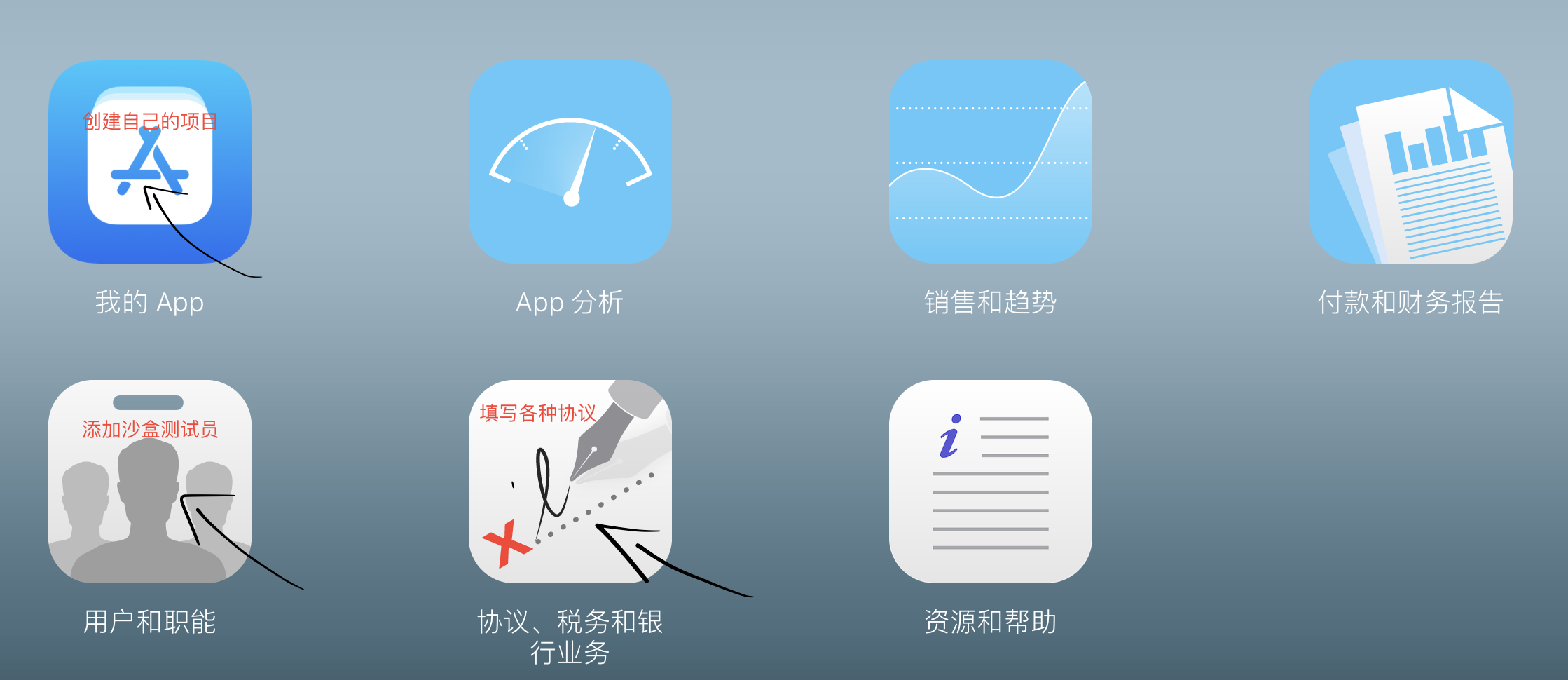
第一步: 协议、税务和银行业务
一:进这里第一步之后应该是下面这样的界面:
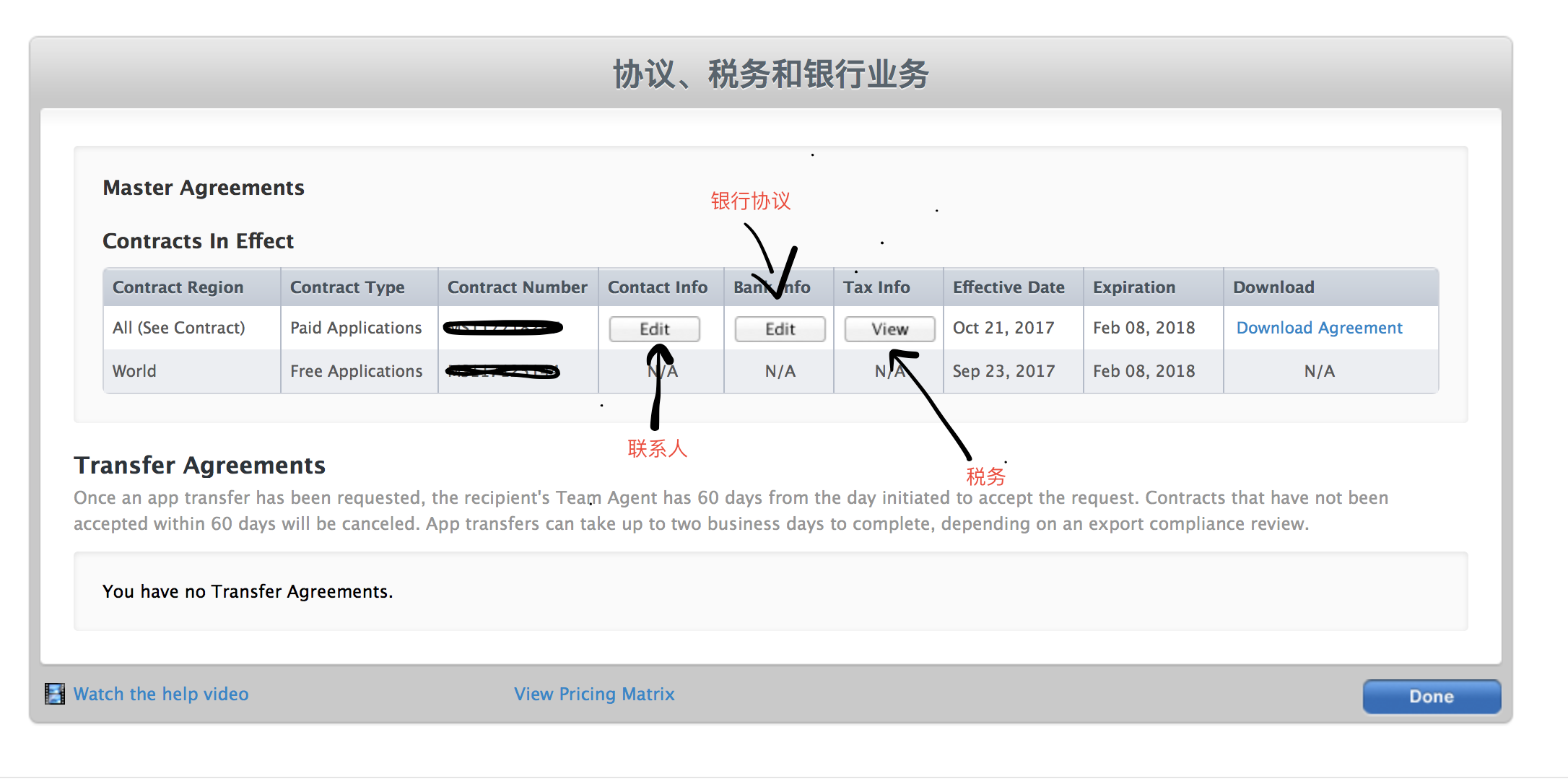
补充: 1、要是进入之后不是这样的,可能就是提示你的街道信息写错了的,因为它是限制了字符的个数的,这个比较常见,比如下面这样,我自己的也是这样:

2、这里面的东西填写完提交之后是需要审核信息的,不然你乱填银行信息Apple也给你过,到头来银行信息不正确,那就不好了!所以你看到的上面的有截止日期的(Effective Date 和 Expiration)的是审核过了的,要没过的话这里应该是 Processing 的状态。
3、你这里填写的联系人(Contact Info)和银行信息(Bank Info)是没有关系的。
二:联系人填写
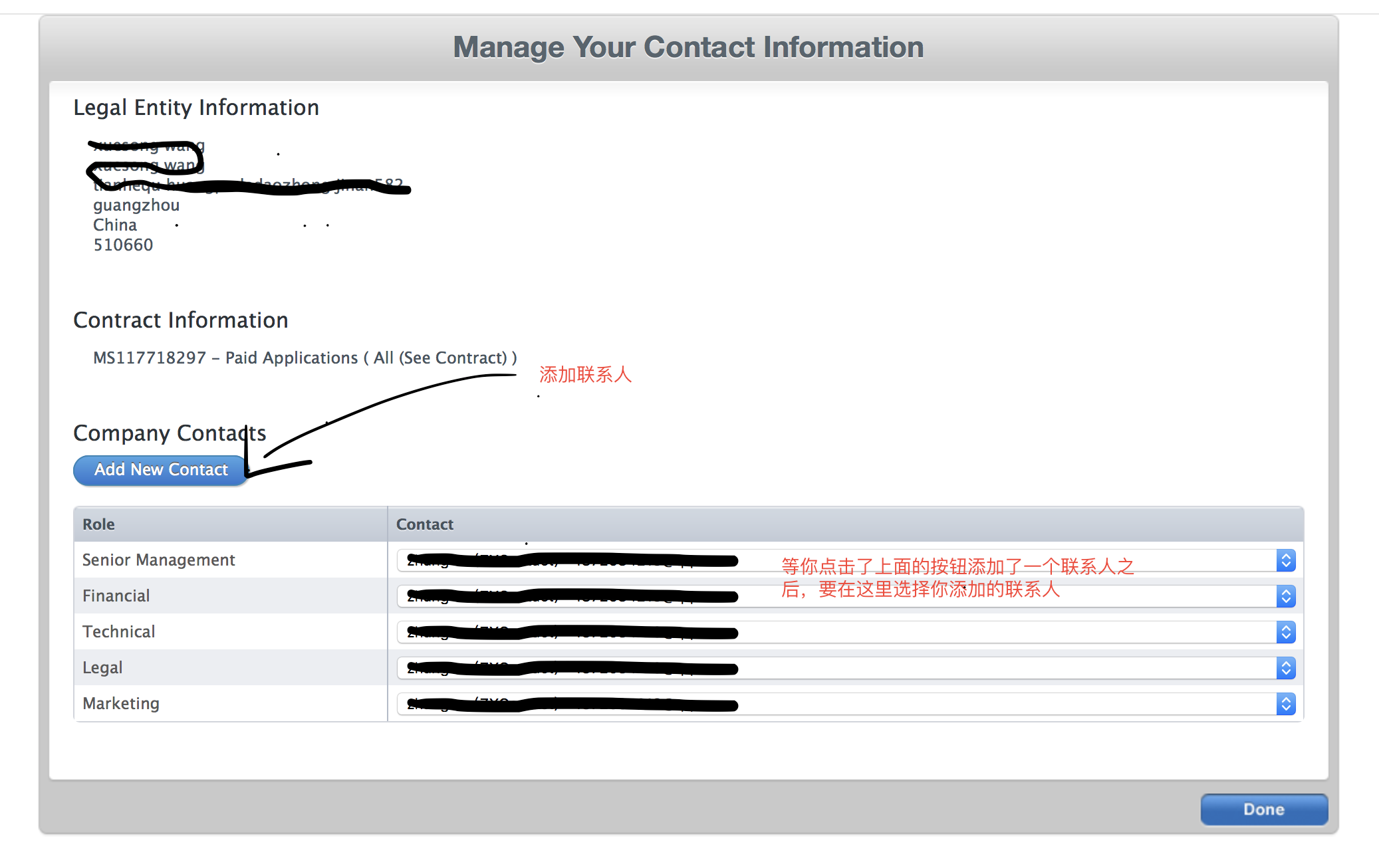
点击了添加联系人之后需要你填写下面的信息:
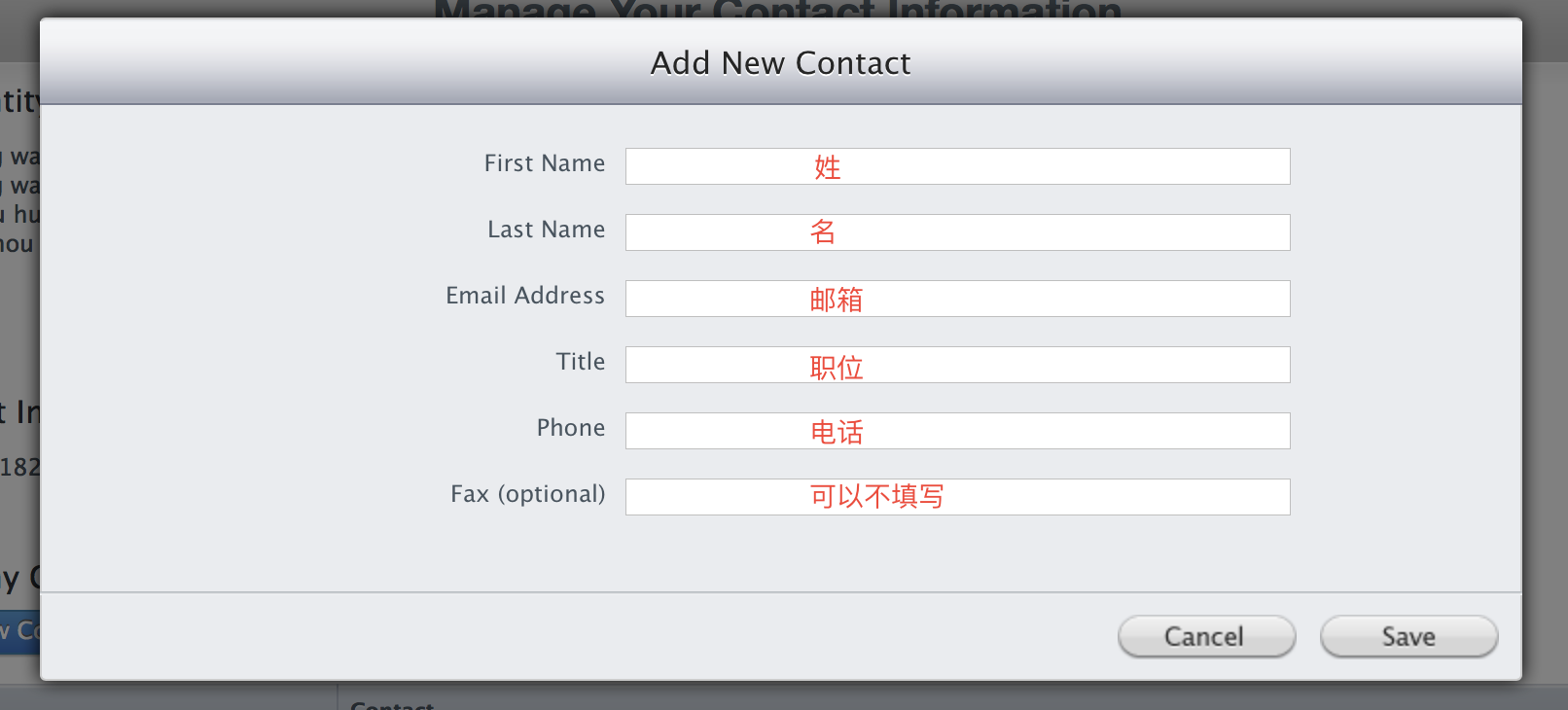
三:银行信息填写
第一步:
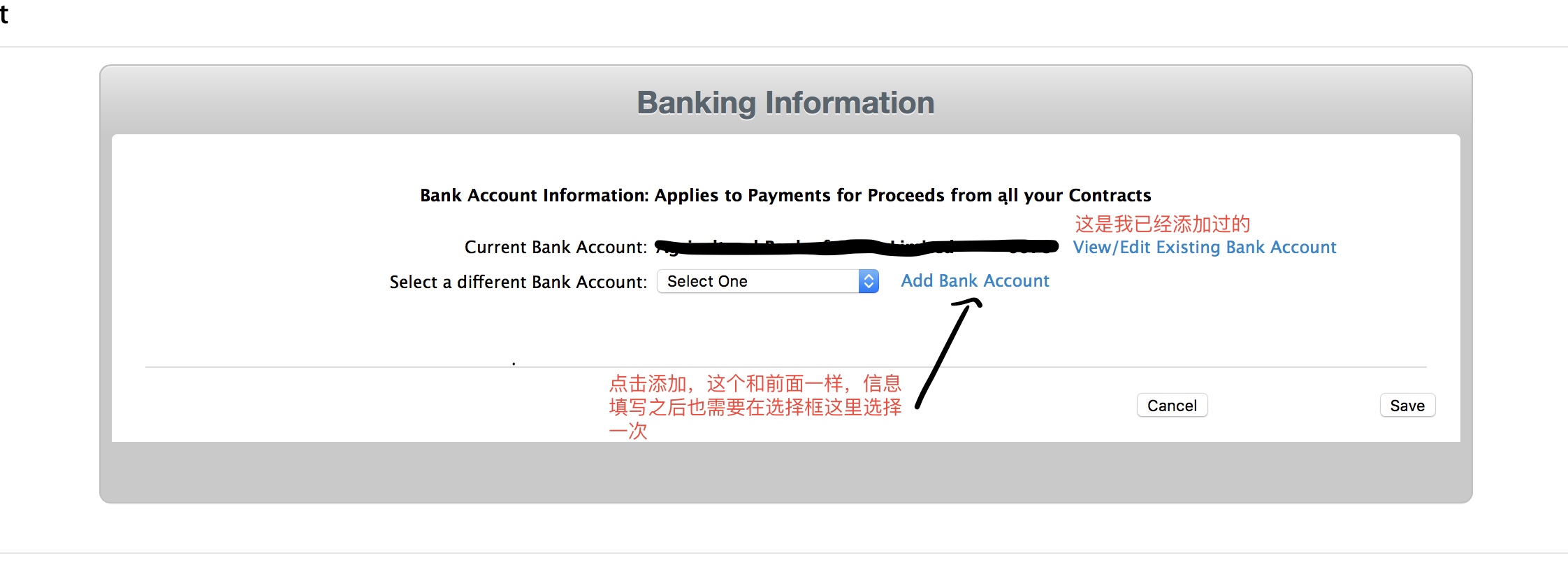
第二步:
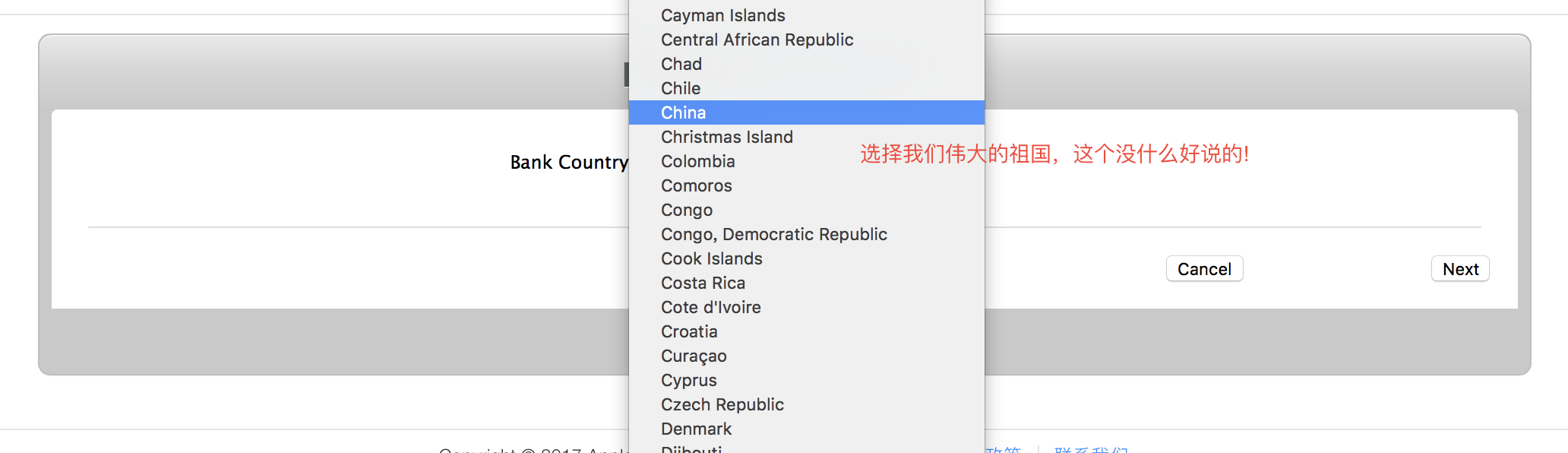
第三步:
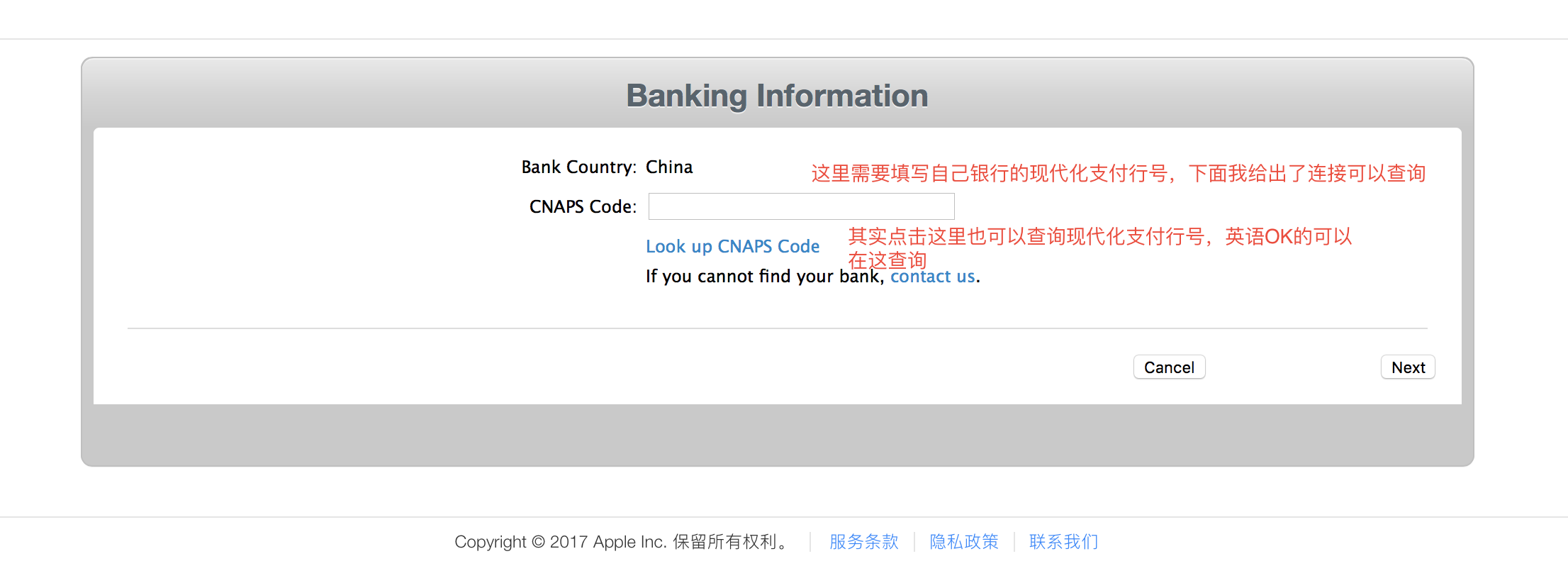
第四步:
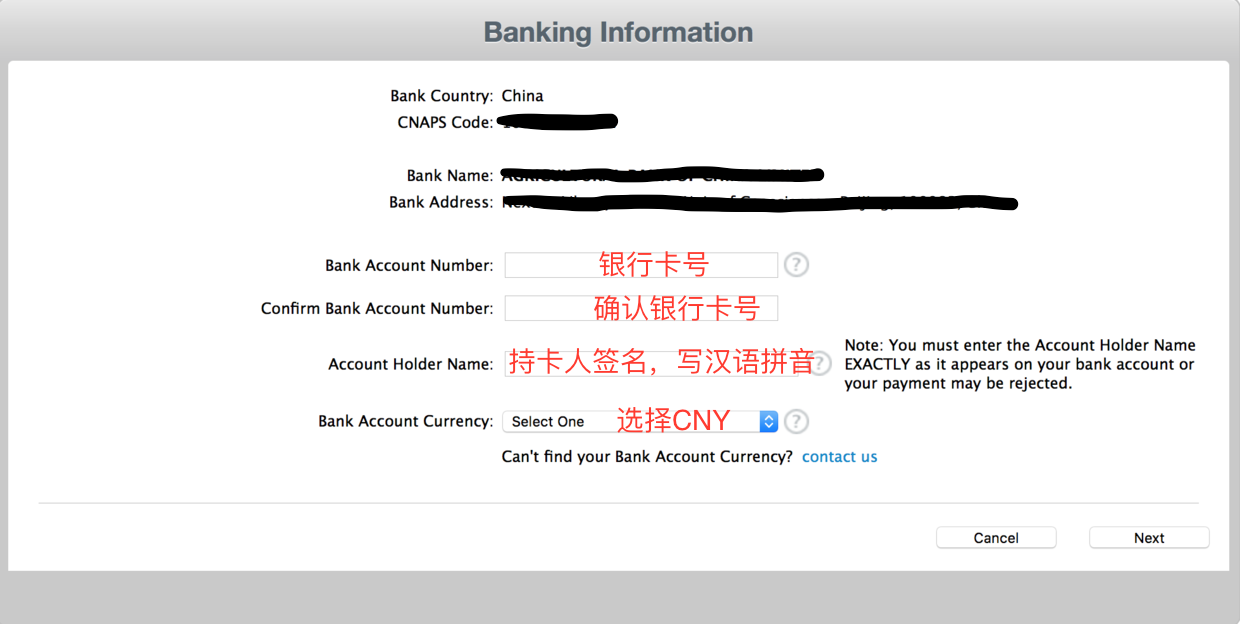
填写完之后,需要的就是确认你上面填写的信息,注意点击左下角的框框确认!这样就可以回到上面说的填写银行信息开始那里,选择你刚填写的这份信息,这样银行信息就算是填写完成了!
四:税务信息

这个进去之后需要我们填写的信息不是很多,有些权限是需要我们确认的,具体的看我们下面图片的标记处:

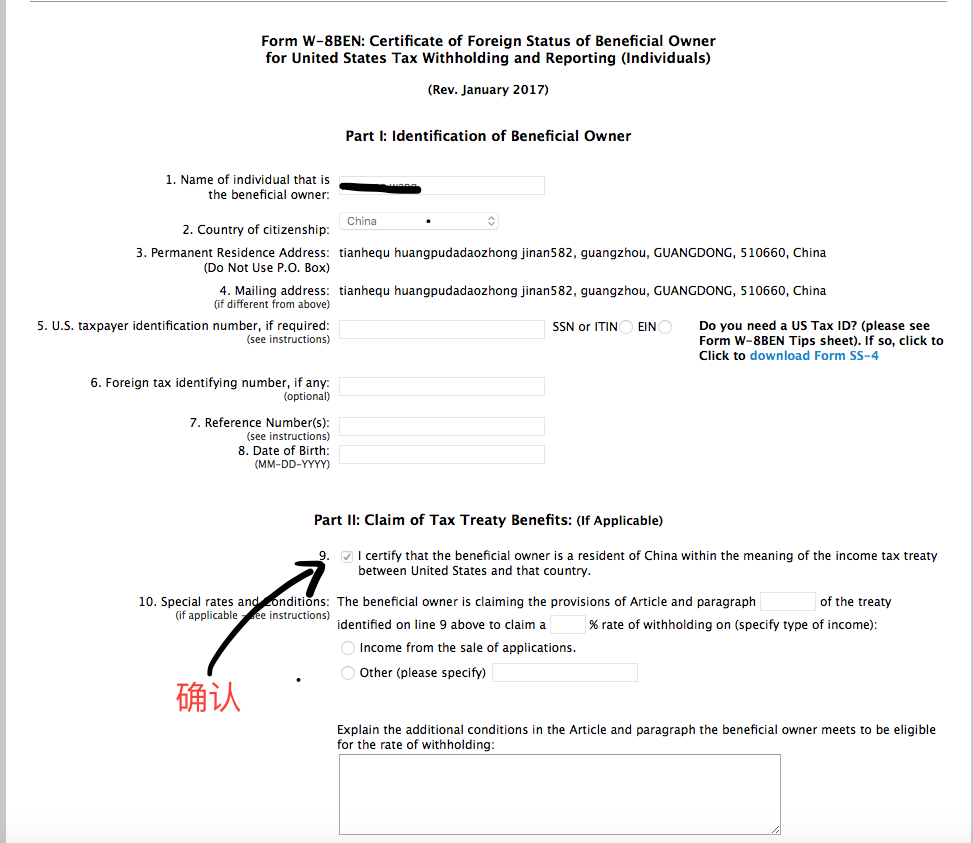
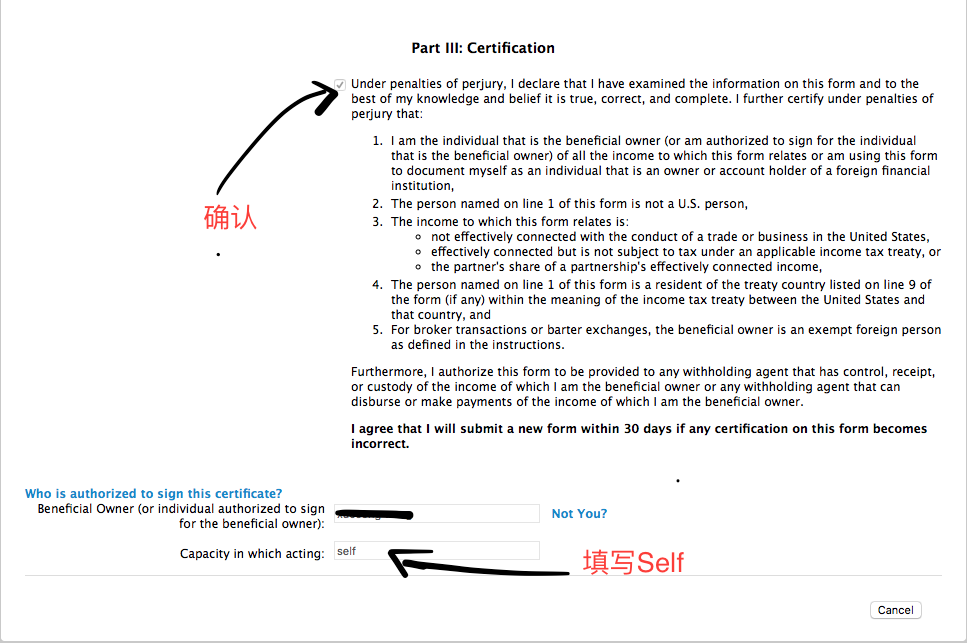
补充: 上面这部分的填写就把我们前面的协议这一部分的东西也就填写完了。
注意:上面的这部分内容是需要审核的,大概也就是隔天会有结果的,要是审核还没通过,下面的操作你接着做完,然后根据我们后面的代码去请求商品信息的时候是不能请求到信息的。这一点需要注意一下,因为自己在这里跳过坑,请求了好久都请求不到商品信息!!
项目添加内购
上面的协议这部分的内容做完之后你就可以去创建我们的项目,给我们的项目添加内购了,我们在接着看项目添加内购,首先这个创建项目的:

上面创建了App之后我们进入,给我们的项目添加内购项目,看下面的图,根据图中的提示创建你的内购项目:
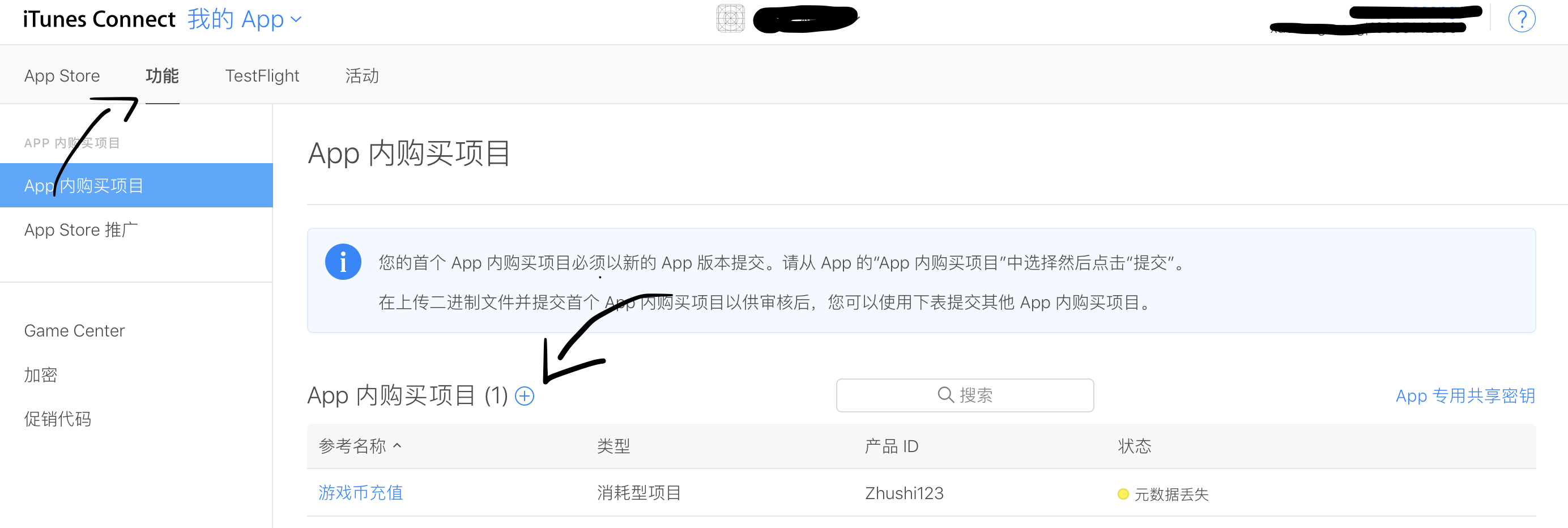
点击添加 + ,进入我们我们可以看到它会让你选择内购项目的类型,要是游戏币这种的全都是属于消耗型项目了,你要是购买购买线上书籍,或者电影什么的应该是非消耗型项目了。
当然可能还有其他的具体的你就得上网搜一下了。
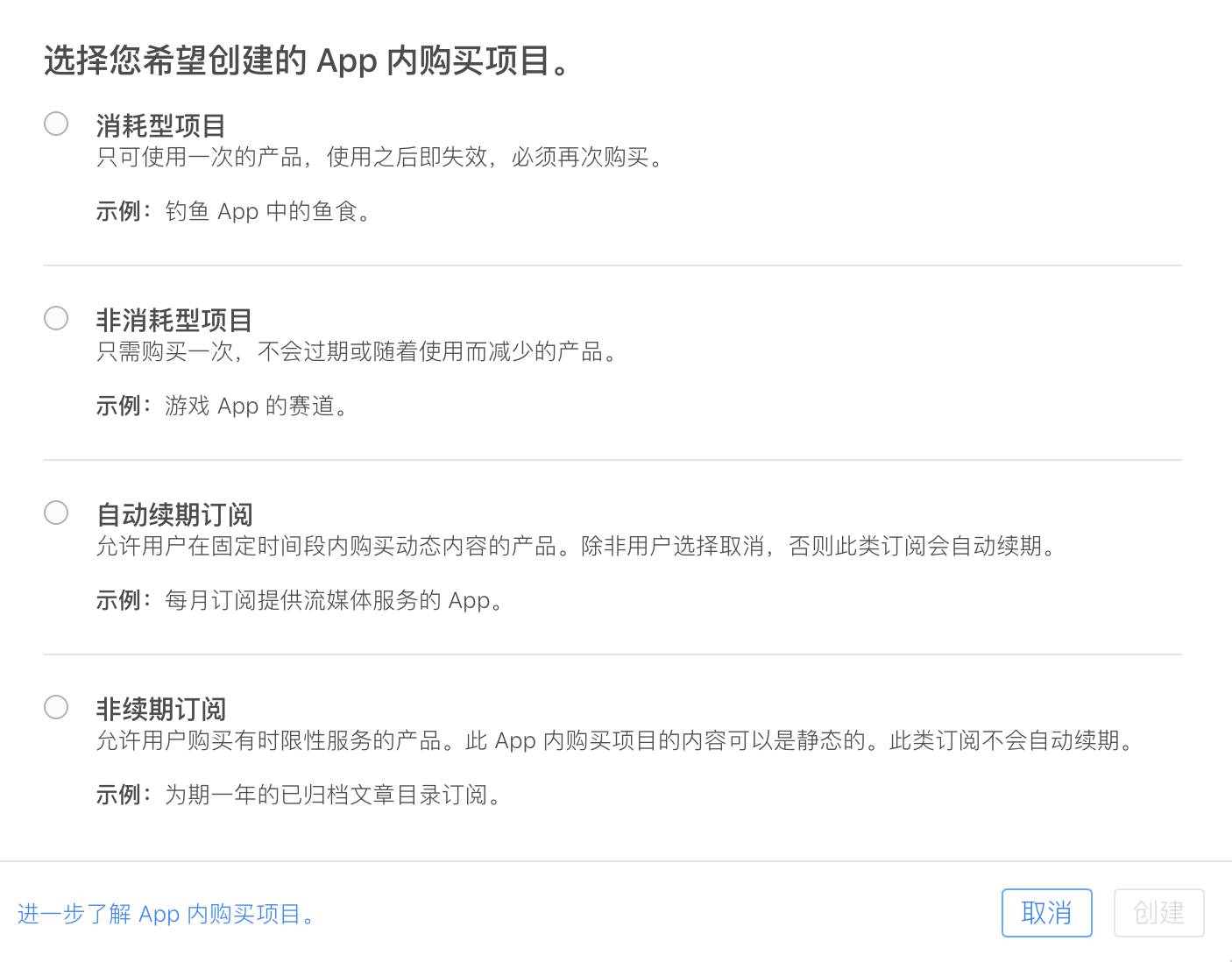
下面是是对内购项目信息的一个具体的描述,你可以对比图中对每一项的理解自己填写进去:

再说说这个价格的定义,这里有一点可能需要说一下,你要是玩游戏的是时候体验一下他们的支付(看一下充值数额即可)你会发现,支付都是没有一个自己填写充值多少这种功能的。很多小伙伴可能都觉得苹果充值的金额必须是6的倍数,其实也不然!
比如:王者荣耀可能很多人玩,不知道有没有冲钱的时候留意到,它是有1元,45元这种配置在里面的,当然你也需要这种充值金额的时候,该怎么做呢?
这里我说一下自己的理解,应该是根据选择的不同的充值数额判断去让你购买不同的产品!首先你要理解下面苹果提供给你选择的金额的意思是这个你添加的产品的单价是多少!!!再具体的代码中,你你需要传入的就是相应要购买的个数,相信这样说完大家也就理解了!
下面是一个简单的金额选择图示,上面的就是我自己理解的怎样实现购买一块,45块等商品的实现思路,具体的在后面的代码中我们在仔细的说!

剩下的东西我们就按照自己的需求填写,以前的一些文章中我看到还有语言选择什么之类的,以前的版本中应该是存在的,现在应该是没有那些选择了。填写完这里的信息就算是我们把完整的给自己项目添加内购这一块的东西处理完了!接下来我们看看添加沙盒测试员。
添加沙盒测试
按照我们最上面一张图提供的入口,点击进去添加沙盒测试员,你会看到下面的内容需要你填写:
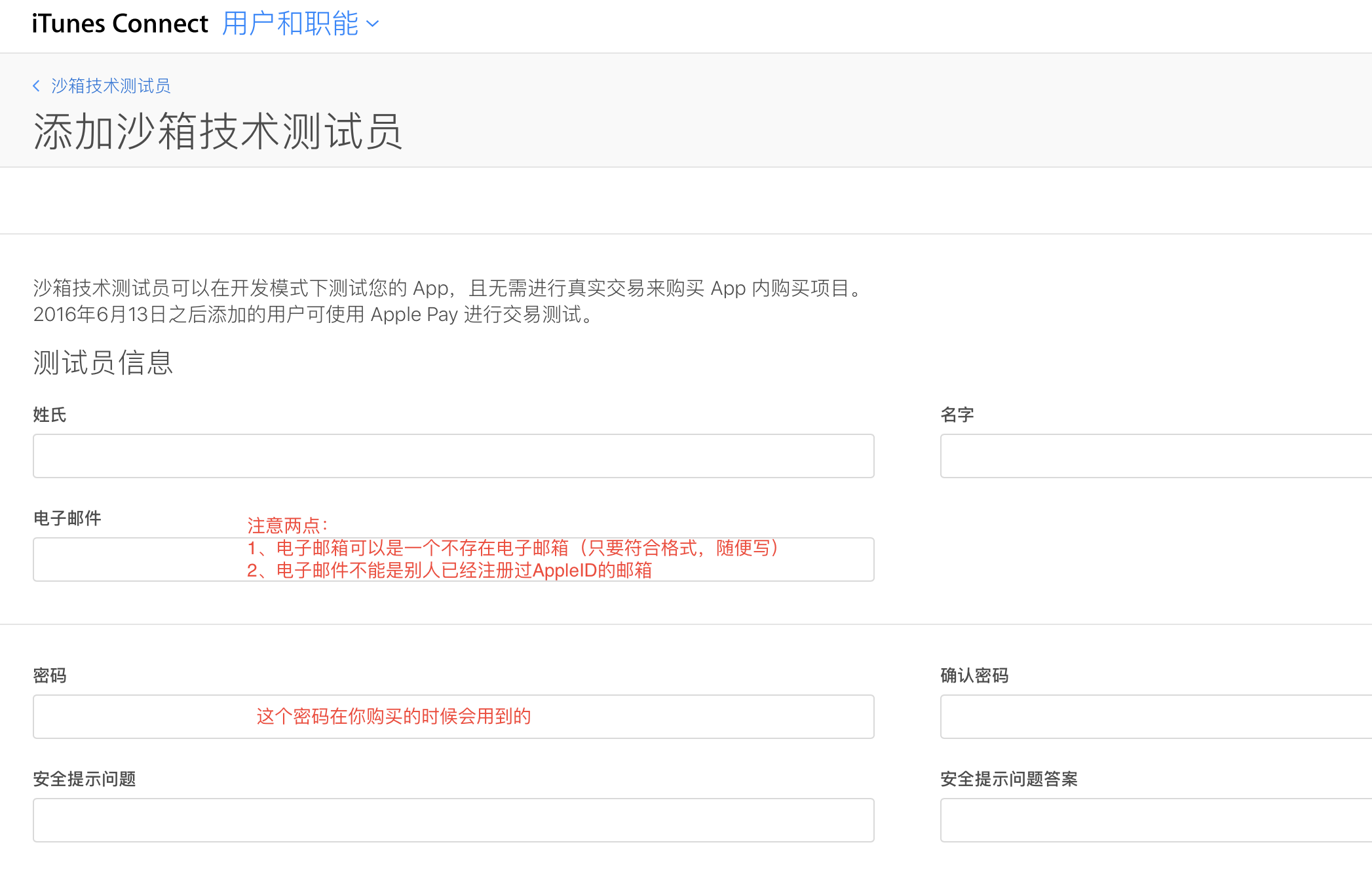
注意一点: 在你选择App Store地区的时候选择 中国区 !
下面在总结一下这个测试账号具体的使用以及使用的时候的一些注意事项
1、 退出iPhone的App Store账号(因为我们需要使用沙盒账号登录)
操作方法一:打开App Store应用首页滑到最下方--选中AppleID--注销
操作方法二:设置--iTunes Store与App Store--选中AppleID--注销
2、在操作了上面的退出你手机使用的App ID 账号之后不要在App Store或者iTunes里面去登录测试账号。
3、进入你的项目,写完代码之后调用苹果支付,正常的状态(就是请求到具体的商品信息,这点我们在代码部分在具体的细说)下会出现下面的界面,我们选择“使用现有的Apple ID”登录我们的沙盒测试账号:
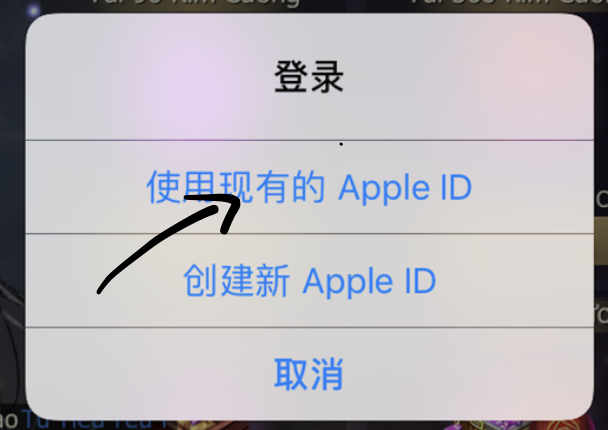
4、不管你选择的是什么类型的内购项目类型和设置的金额,按照我实际测试中的结果它都是不允许超过十个的!
5、请在你添加到开发者账号项目里面测试,不要随便去哪里下载一个内购的Demo,然后就改一个商品ID(具体的用法代码中我们细说)就开始测试,项目的名称和Bundle ID都不一样,商品信息你是获取不到的。这点要注意,言外之意,就是你要保证你发起内购测试的项目和你添加开发者了内购的项目基本信息是要一致的!!!
6、不要使用越狱的测试机测试,也不要使用模拟机,使用非越狱的真机测试内购,原因就是它们俩都不能进行沙盒存储值,所以不可以!
7、项目上线了的包不要在使用沙盒测试账号购买!
购买成功之后就是下面的图例:
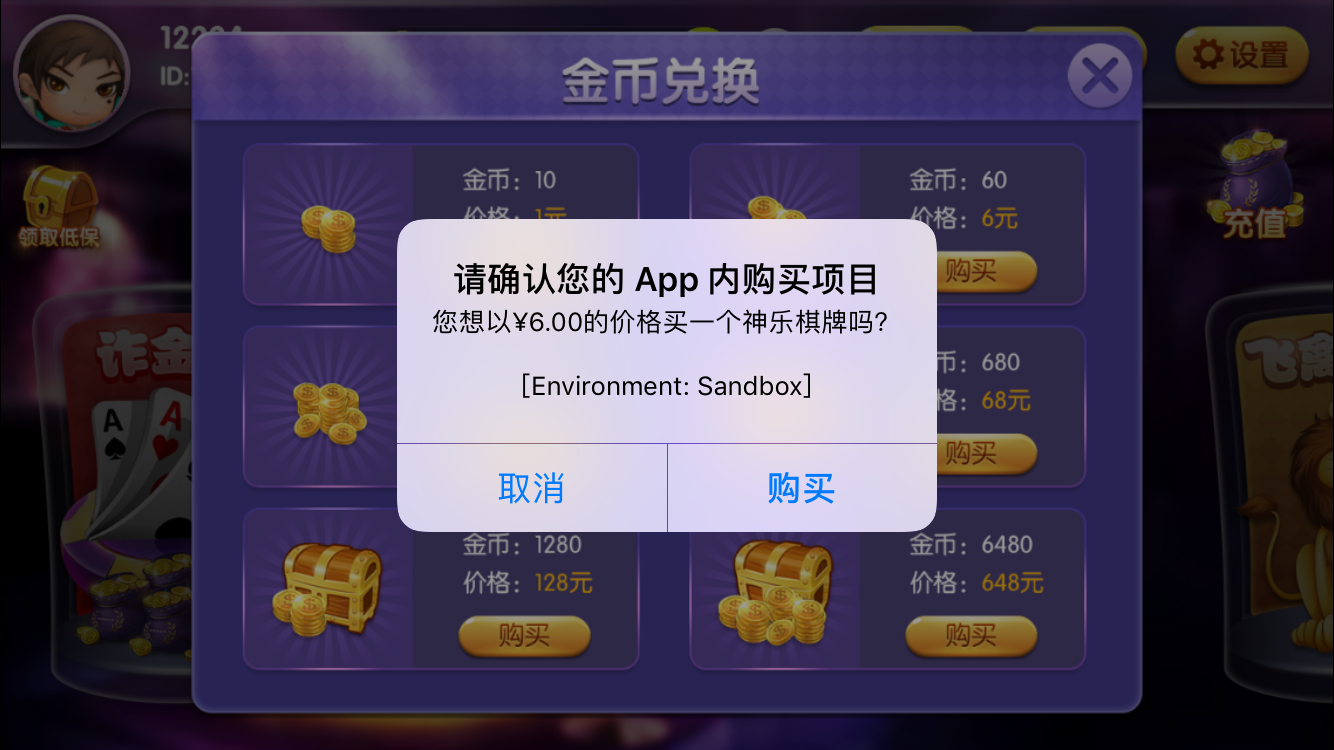

最后一句: 下篇文章我更新代码Lua 和 OC 代码部分的内容,写在一起篇幅就太长啦!有需要交流的同行可以在我的主页加我的QQ哈。O(∩_∩)O



 浙公网安备 33010602011771号
浙公网安备 33010602011771号